Arızalı Bir Sabit Diskten Veri ve Dosyalar Nasıl Kurtarılır
"Bilgisayarımda veri depolamak için ikinci bir sürücü olarak 1 TB'lık bir HDD kullanıyorum, ancak bozuldu. Bu durumda veri kurtarmanın bir yolu var mı?" Sabit diskler, dahili ve harici sürücüler de dahil olmak üzere çeşitli dosyaları depolamak için kullanılır. Diğer donanımlar gibi, çeşitli faktörler nedeniyle bozulabilirler. Sonuç olarak, ona veya dosyalarınıza erişemezsiniz. Bu eğitim, bir sabit diskin nasıl kurtarılacağını anlatır. ölü sabit disk kurtarma.
SAYFA İÇERİĞİ:
Bölüm 1: Bozuk Bir Sabit Diskten Veri Kurtarılabilir mi?
Sabit diskiniz bozulduğunda, artık önyükleme yapamaz veya bilgisayarınız tarafından erişilemez. Dosya Gezgini'nde görünmez. Bozulmuş bir sabit diskten veri kurtarıp kurtaramayacağınız, hasarın türüne göre belirlenir.
Fiziksel Hasar ve Mantıksal Sorunlar
Bozuk bir sabit disk kurtarılabilir mi? Bu, sabit diskinizin nasıl bozulduğuna bağlıdır. Fiziksel hasar, disk yuvaları, disk kafaları veya motor arızaları gibi arızalı dahili bileşenleri ifade eder. Bu durumda, bozuk bir sabit diskten dosya almak zordur. Mantıksal sorunlar ise dosya sistemi bozulması veya bölüm tablosu sorunları gibi yazılım düzeyindeki sorunları içerir. Bu durumda, bozuk bir sabit disk kurtarma işlemi gerçekleştirmek kolaydır.
Mantıksal sorunları olan ölü bir sabit diskten dosya almak elbette mümkündür.
Bölüm 2: Yedekten Ölü Bir Sabit Sürücüdeki Veriler Nasıl Alınır
Sabit diskiniz bozulmadan önce Yedekleme ve Geri Yükleme özelliğini etkinleştirdiyseniz, bozulmuş bir sabit diskten veri kurtarmanız mümkündür. Veri kurtarma için deneyebileceğiniz adımlar şunlardır:
1 Adım. Git Ana Sayfa Menü, ara Kumanda panosuve açın.
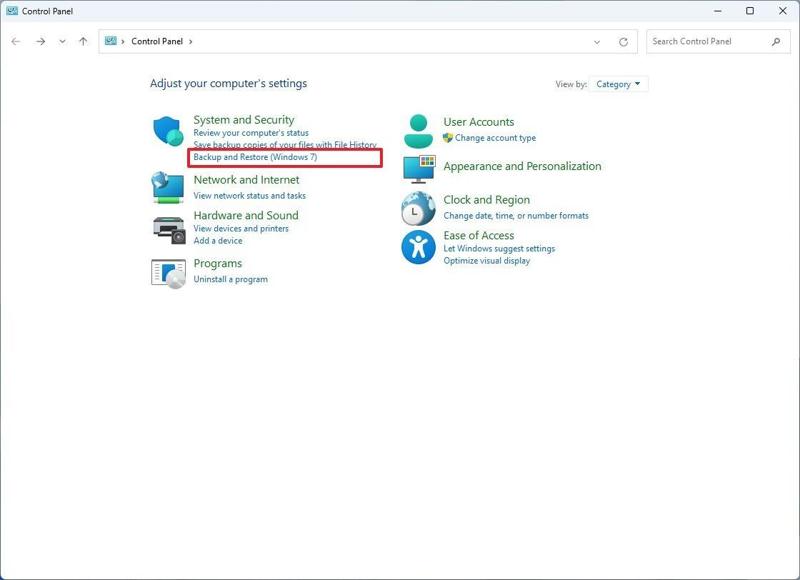
2 Adım. Tıkla Yedekleme ve Geri Yükleme altındaki özellik Sistem ve Güvenlik Bölüm.
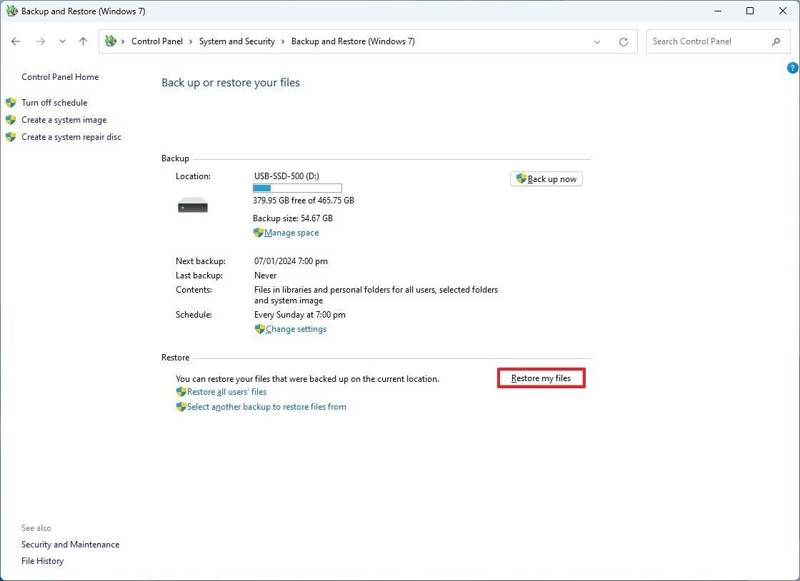
3 Adım. Tıkla Dosyalarımı geri yükle düğmesi altında Restore başlığı.
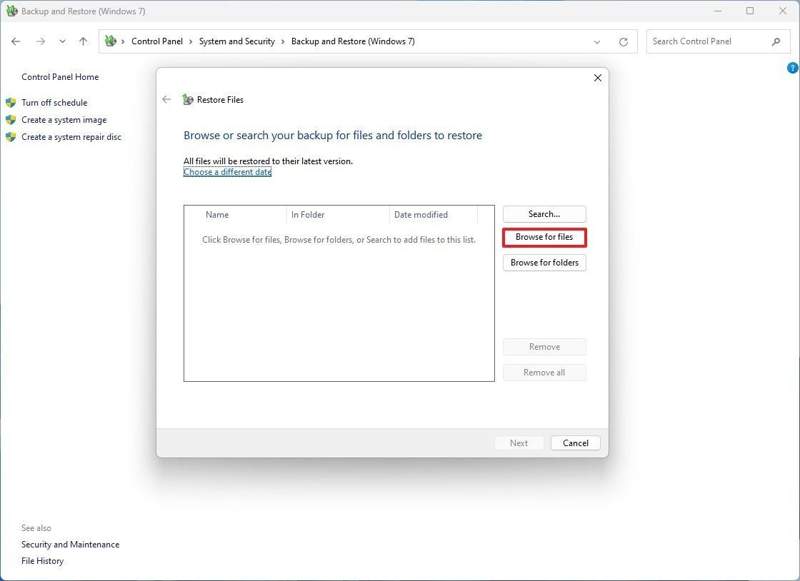
4 Adım. Tıkla Dosyalara göz atın düğmesini Dosyalar Restore iletişim.
5 Adım. Ölü sabit diskten kurtarmak istediğiniz dosyaları seçin ve tıklayın Dosyaları ekleyin.
Bahşiş: Tüm bir klasörü kurtarmak istiyorsanız, tıklayın Klasörlere göz atın, istediğiniz klasörü seçin ve Klasör ekle.
6 Adım. vurmak Sonraki harekete geçmek için.
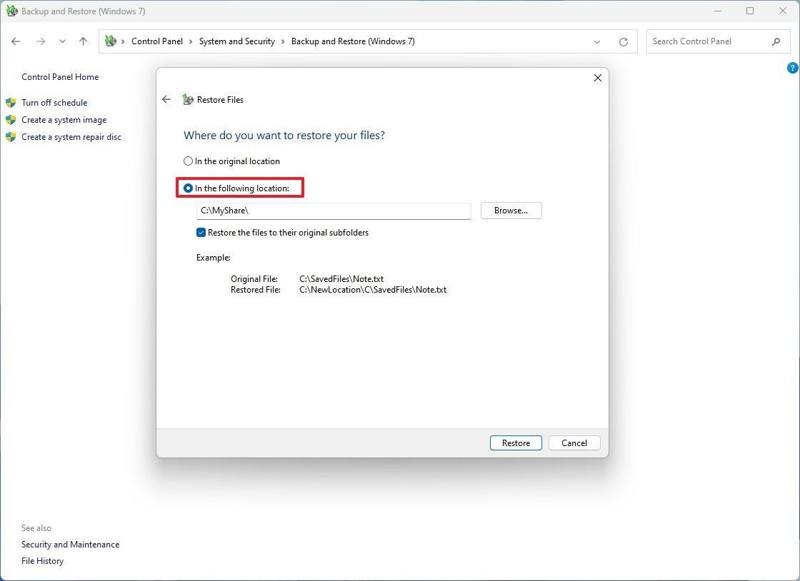
7 Adım. Sonra seçin Aşağıdaki konumda ve tıklayın Araştır geri yükleme klasörünü ayarlamak için.
8 Adım. Öğesinin yanındaki kutunun işaretini kaldırın Dosyaları orijinal alt klasörlerine geri yükleyin.
9 Adım. Son olarak, Restore düğme ve isabet Bitiş Ölü sabit diskin kurtarıldığını doğrulamak için.
Bölüm 3: Yedekleme Olmadan Arızalı Bir Sabit Sürücüden Veri Nasıl Kurtarılır
Yedekleme ve Geri Yükleme özelliğini açmadıysanız veya otomatik yedeklemeden istediğiniz dosyaları bulamıyorsanız, ölü bir sabit disk için güçlü bir veri kurtarma programına ihtiyacınız olacaktır. Apeaksoft Veri KurtarmaÖrneğin, basit bir çözümdür. Sabit diskinizi hızlı bir şekilde taramanıza yardımcı olabilir ve istediğiniz dosyaları veya silinmiş ve mevcut tüm dosyaları seçebilirsiniz. Ölü bir sabit diskten veri kurtarmayı çok kolay bulacaksınız. Üstelik kompakt tasarımı kullanımı kolaylaştırır. İş akışı da oldukça basit ve kolaydır. Ölü bir sabit diskten veri kurtarmayı öğrenmek istiyorsanız, bu program en iyi çözümünüzdür.
Bozuk Sabit Disk İçin En İyi Veri Kurtarma Yazılımı
- Tüm dosya türlerini üç adımda alın.
- Ölüler için mevcuttur, fabrika ayarlarıveya hasarlı sabit diskler.
- Yerel diskleri, harici sabit diskleri, hafıza kartlarını vb. destekler.
- Seçili veri kurtarma için kayıp dosyaların önizlemesini yapın.
- Yüksek başarı oranı ve süper iyileşme hızı sağlar.
Güvenli indirme
Güvenli indirme

Ölü Bir Sabit Sürücüden Veriler Nasıl Kurtarılır
1 Adım. Ölü sabit diski tarayın
Bilgisayarınıza yükledikten sonra bozulan sabit diskiniz için en iyi veri kurtarma yazılımını kullanın. Mac için başka bir sürümü de mevcuttur. Sabit Disk Kurtarma sekmesini tıklayın ve ölü sürücüyü seçin. Ölü bir harici sabit sürücüden veri kurtarmayı düşünüyorsanız, şuraya gidin: USB/SD Kart Kurtarma ve sürücünüzü bağlamak için talimatları izleyin. Taramayı Başlat Ölü sabit diski taramaya başlamak için düğmeye basın.

2 Adım. Kurtarılabilir verileri önizleyin
Hızlı bir taramanın ardından yazılım otomatik olarak derin bir tarama gerçekleştirecektir. Dosya taraması tamamlandığında, kurtarılabilir dosyaların önizlemesini yapın. Tip Listesi Kenar çubuğundaki sekmeye tıklayın ve almak istediğiniz dosya türlerini seçin. Örneğin, silinen videoları kurtarVideo sekmesini seçebilirsiniz. Dosyaları türlerine göre önizleyebilirsiniz. Yol Listesi sekmesine gidin ve kurtarılabilir klasörleri girin. Ayrıca, Filtre ve Arama Çubuğu özellikleriyle belirli dosya ve klasörleri hızlıca bulabilirsiniz.

3 Adım. Dosyaları kurtar
En azından geri almak istediğiniz tüm dosya ve klasörlerin yanındaki kutuları işaretleyin. Kurtarmak Sağ alt köşedeki düğmesine tıklayarak bir çıktı konumu seçin ve ölü sabit diskten veri kurtarmayı onaylayın. Ölü sabit diske erişilemediği için orijinal konumu seçmediğinizden emin olun.

Bölüm 4: Ölü Sabit Disk Kurtarma Hakkında SSS
Ölü bir sabit diskin belirtileri nelerdir?
Bilgisayarınızdan gelen sürtünme veya vızıltı sesleri, sabit diskinizin ömrünün dolduğunu gösterebilir. Ayrıca, bilgisayarınız sık sık çöküyor veya donuyorsa ve sabit disk algılanmıyorsa, bu da bozulmuş bir sabit disk belirtisi olabilir.
Sabit diskinizi nasıl hayata döndürebilirsiniz?
Yapmanız gereken tek şey, sabit diski tamire göndermektir. Bütçenizi göz önünde bulundurarak yeni bir sabit diske geçmek de isteyebilirsiniz. Ayrıca, bozuk sabit diskten önceden veri almanız gerekebileceğini unutmayın.
Sabit disk bozulursa ne yapılmalı?
Verilerinizi korumak istiyorsanız, öncelikle verileri kurtarmanız gerekir. Ardından, sürücüyü onarmalı veya yenisiyle değiştirmelisiniz.
Sonuç
Bu kılavuz gösterdi ölü bir sabit diskten veri nasıl kurtarılırİster bilgisayarınıza dahili olarak, ister harici bir sürücüye takılı olsun. İlk olarak, fiziksel olarak hasar görmüş bir sabit diskten veri kurtarmak zordur. İkinci olarak, otomatik yedekleme, bozuk bir sabit diskteki dosya ve klasörleri geri yüklemenize yardımcı olabilir. Apeaksoft Veri Kurtarma Yedeklemeye gerek kalmadan herhangi bir sabit diskteki verileri kurtarabilir. Bu konuyla ilgili başka sorularınız varsa, lütfen bu gönderinin altına mesaj bırakmaktan çekinmeyin.
İlgili Makaleler
Sabit diskinizden veri kurtarmak için Apeaksoft Data Recovery ve Disk Drill gibi programları kullanabilirsiniz. Ya da sabit disk kurtarma hizmetlerine yönelebilirsiniz.
Hangi veri kurtarma yazılımını seçeceğiniz konusunda tereddüt mü ediyorsunuz? En iyi 8 veri kurtarma yazılımı tavsiyemizi öğrenmek için buraya tıklayın!
İşte iPhone kişilerinizi iCloud'dan geri yüklemek ve kaybolan veya silinen kişileri geri getirmek için üç etkili yaklaşım.
Bir PPT oluşturmak için saatler harcayıp, basit bir dikkatsizlik yüzünden kaybetmek sinir bozucu olabilir. Bu makale, onu kurtarmanıza yardımcı olacak üç kılavuz sunuyor.

